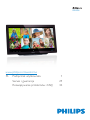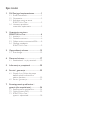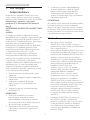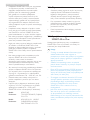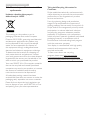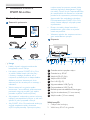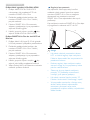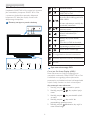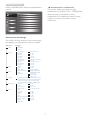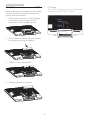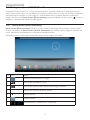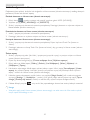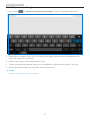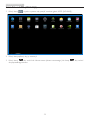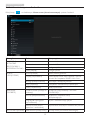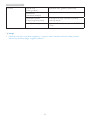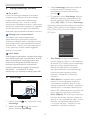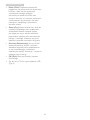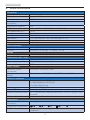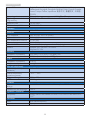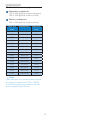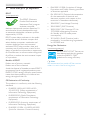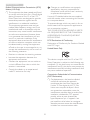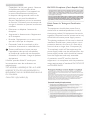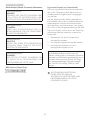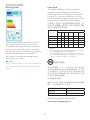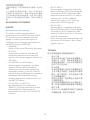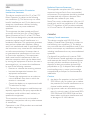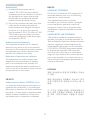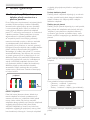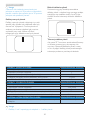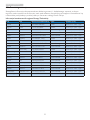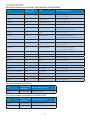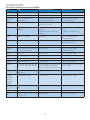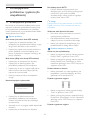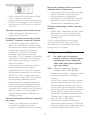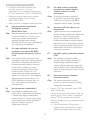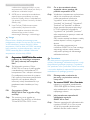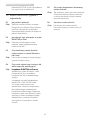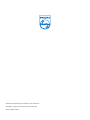Philips S221C4AFD/00 Instrukcja obsługi
- Kategoria
- Telewizory
- Typ
- Instrukcja obsługi

Spis treści
1. Dla Twojego bezpieczeństwa ..............1
1.1 Środkiostrożności .........................................1
1.2 Czyszczenie ........................................................2
1.3 Specjalneuwaginatemat
SMARTAll-in-One ........................................2
1.4 Usuwanieproduktui
materiałówopakowania .............................3
2. Ustawienia monitora
SMART All-in-One .................................4
2.1 Instalacja ...............................................................4
2.2 Działaniemonitora ........................................6
2.3 OdłączzawiasmocowaniaVESA ...........8
2.4 Obsługaurządzenia
SMARTAll-in-One ........................................9
3. Optymalizacja obrazu .........................15
3.1 SmartImage ..................................................... 15
4. Dane techniczne ..................................17
4.1 Rozdzielczośćitrybyustawień ............19
5. Informacje o przepisach ....................20
6. Serwis i gwarancja ...............................29
6.1 ZasadyrmyPhilipsdotyczące
defektupikselimonitorówz
płaskimpanelem ..........................................29
6.2 Serwisigwarancja ....................................... 31
7. Rozwiązywanie problemów i
pytania (do uzupełnienia) ...................34
7.1 Rozwiązywanieproblemów ..................34
7.2 OgólnepytaniaFAQ .................................35
7.3 SMARTAll-in-One-
pytaniaiodpowiedzi ................................38

1
1 . Dla Twojego bezpieczeństwa
1. Dla Twojego
bezpieczeństwa
PrzedużyciemurządzeniaSMARTAll-in-One
należyuważniezapoznaćsięzinstrukcjąobsługi.
Instrukcjęnależyzachowaćdoużytkuwprzyszłości.
Oświadczenie o zgodności z wymogami
przepisów FCC dla nadajników fal radiowych
klasy B
OSTRZEŻENIE: (MODELE ZE ŚWIADECTWEM
FCC)
UWAGA:
Tourządzeniezostałopoddanetestom,które
stwierdziły,żejestonozgodnezograniczeniamidla
urządzeńcyfrowychklasyB,zgodniezczęścią15
przepisówFCC.Przedstawionelimityopracowano
podkątemochronyprzedszkodliwymi
zakłóceniamiwprzypadkuinstalacjiwbudynkach
mieszkalnych.Tourządzeniegenerujeimoże
emitowaćpromieniowanieelektromagnetyczne
oczęstotliwościachradiowychiwrazie
montażuiużycianiezgodnegozzaleceniami
możepowodowaćzakłóceniawkomunikacji
radiowej.Niemajednakgwarancji,żezakłócenia
niepowstanąwkonkretnejsytuacji.Jeślito
urządzeniezakłócapracęodbiornikówradiowych
lubtelewizyjnych,comożnastwierdzićprzez
wyłączenieiwłączenieurządzenia,użytkownik
możewypróbowaćdowolnezponiższychmetod
wceluwyeliminowaniazakłóceń:
1. Zmianaorientacjilubprzestawienieanteny
odbiorczej.
2. Zwiększenieodległościmiędzyurządzeniema
odbiornikiem.
3. Podłączenieurządzeniadogniazda
elektrycznegowinnymobwodzieniż
odbiornik.
4. Zasięgnięcieporadywykwalikowanego
serwisantaRTV.
KOMENTARZ:
1. Zmianylubmodykacjewykonane
bezwyraźnegozezwoleniainstancji
odpowiedzialnejzazgodnośćznormami,
spowodująpozbawianieużytkownikaprawa
doużywaniategourządzenia.
2. Abyspełnićlimityemisji,należykorzystać
zekranowychprzewodówsygnałowychi
zasilających.
3. Producentnieponosiodpowiedzialności
zażadnezakłóceniawodbiorzesygnału
radiowo-telewizyjnegospowodowane
nieautoryzowanymiprzeróbkamitego
sprzętu.Zaeliminowanietegotypuzakłóceń
odpowiadaużytkownik.
OSTRZEŻENIE
Abyuniknąćryzykapożarulubporażeniaprądem,
nienależywystawiaćmonitoranadziałanie
deszczulubwilgoci.Wewnątrzmonitoraznajdują
sięelementypodwysokimnapięciem.Nienależy
otwieraćobudowy.Praceserwisowenależyzlecać
wykwalikowanemupersonelowi.
1.1 Środki ostrożności
• Nienależyużywaćurządzenia
SMARTAll-in-Onewpobliżuwody,np.w
pobliżuwanny,miskizwodą,umywalki,basenu
lubwwilgotnejpiwnicy.
• NieumieszczajurządzeniaSMARTAll-in-One
naniestabilnympodłożu,jakkiwającysięstół
lubstatyw.JeśliurządzenieSMARTAll-in-One
upadnienaziemię,możeulecpoważnym
uszkodzeniomiwywołaćobrażenia.Należy
używaćtylkowózkalubstojakazalecanego
przezproducentalubdodawanegodo
urządzeniaSMARTAll-in-One.
• Szczelinyiotworyztyłuinaspodzie
obudowysłużąwentylacji.Abyzapewnić
niezawodnedziałanieurządzenia
SMARTAll-in-Oneichronićjeprzed
przegrzaniem,otworyteniemogąbyć
zatykaneaniprzesłaniane.Urządzenia
SMARTAll-in-Onenienależyustawiaćna
łóżku,kanapie,dywanieaninainnejpodobnej
powierzchni.UrządzenieSMARTAll-in-One
niepowinnostaćprzykaloryferzelub
nawiewieciepłegopowietrza.Urządzenia
SMARTAll-in-Onenienależyustawiać
naregalelubwbibliotecebeznależytej
wentylacji.
• UrządzenieSMARTAll-in-Onepowinno
byćzasilanezgniazdaoparametrach
podanychnaetykiecie.Jeśliniemapewności
codoparametrówzasilaniawdostępnej
siecielektrycznej,należyzasięgnąćopinii
umiejscowegosprzedawcyurządzeńlub
dostawcyenergii.

2
1 . Dla Twojego bezpieczeństwa
• UrządzenieSMARTAll-in-Onejestwyposażone
wtrójbolcowąwtyczkęzuziemieniem.Ze
względówbezpieczeństwawtyczkabędzie
pasowaćtylkodouziemionegogniazda.
Jeśligniazdonieumożliwiapodłączenia
wtyczkitrójbolcowej,należyzwrócićsiędo
technikaelektrykazprośbąozamontowanie
odpowiedniegogniazdalubużyćprzejściówki,
abyzagwarantowaćnależyteuziemienie.Nie
należypodłączaćwtyczkiwsposóbneutralizujący
uziemienie.
• Urządzenienależyodłączaćodprąduwczasie
burzylubgdyniebędzieużywaneprzezdłuższy
czas.PozwolitouchronićSMARTAll-in-One
przeduszkodzeniemwwynikuskokównapięcia.
• Nienależyprzeciążaćrozgałęziaczyiprzedłużaczy
elektrycznych.Przeciążeniemożespowodować
pożarlubporażenieelektryczne.
• Nigdynienależywpychaćżadnychprzedmiotów
doszczelinwobudowieSMARTAll-in-One.
Mogłobytodoprowadzićdozwarciaiwywołać
pożarlubporażenieprądem.Urządzenie
SMARTAll-in-Onenależychronićprzedzalaniem
cieczą.
• Nienależypodejmowaćsamodzielnychprób
naprawySMARTAll-in-One.Otwieranie
obudowymożenarazićnakontaktz
elementamipodwysokimnapięciemlubnainne
niebezpieczeństwa.Wszelkienaprawynależy
zlecaćwykwalifikowanymserwisantom.
• Abystworzyćwarunkidoprawidłowegodziałania
sprzętu,urządzenieSMARTAll-in-Onepowinno
byćużywanetylkozkomputeramispełniającymi
wymogiULiwyposażonymiwodpowiednie
gniazdazoznaczeniem100-240VAC,min.5A.
• Gniazdoelektrycznenależyumiejscowićw
pobliżuurządzeniaipowinnobyćonołatwo
dostępne.
• Używaćtylkozdołączonymzasilaczem(prąd
wyjściowy19VDC)wyposażonymwgniazdo
spełniającymstandardyULiCSA(tylko
SMARTAll-in-Onezzewnętrznymzasilaczem).
Model: ADPC1965
Producent: TPVELECTRONICS(FUJIAN)
CO.,LTD.
Model: ADS-65LSI-19-119065G
Producent: SHENZHZENHONOR
ELECTRONICCO.,LTD.
1.2 Czyszczenie
• Obudowęnależyregularnieczyścićzapomocą
miękkiejszmatki.Zabrudzeniamożnazmyć
łagodnymdetergentemiprzezpocieranie
szmatką,zamiastużywaćsilnegodetergentu,
którymożeuszkodzićpowierzchnięobudowy.
• Przyczyszczeniunależyuważać,bypłynnie
przedostałsiędownętrzaobudowy.Szmatka
powinnabyćmiękka,abyniezarysowała
powierzchniekranu.
• Przedczyszczeniemkabelzasilającypowinien
zostaćodłączony.
1.3 Specjalne uwagi na temat
SMART All-in-One
Następującezjawiskaprzypracyzurządzeniem
SMARTAll-in-Onesąnormalneinienależyich
traktowaćjakonieprawidłowości.
Uwaga
• Zuwaginazasadędziałaniafluorescencyjnych
źródełświatłaekranmożemigotaćw
początkowymokresie.Abypozbyćsięmigotania,
należyekranwyłączyćgłównymwyłącznikiemi
włączyćponownie.
• Zależnieodużywanegowzorunapulpicie
jasnośćekranumożebyćwpewnymstopniu
nierównomierna.
• EkranLCDmaprzynajmniej99,99%sprawnych
pikseli.Dopuszczalnesąwadyobejmującenie
więcejniż0,01%liczbypikseli,naprzykładpunkt
staleciemnylubstalejasny.
• ZewzględunawłasnościekranówLCDmoże
wystąpićzjawiskopoobrazu,czyliwidoczności
poprzedniego,długowyświetlanegoobrazu
nawetpoprzełączeniunanowyobrazu.
SMARTAll-in-Onezczasemusunietę
niedogodność.
• Jeśliekranzrobisięczarnylubbędziemigał
alboniedasięjużnanimwyświetlać,zwróć
siędosprzedawcylublokalnegocentrum
telefonicznegowceluwymianyelementów.Nie
należysamodzielniepodejmowaćpróbnaprawy
ekranu!

3
1 . Dla Twojego bezpieczeństwa
1.4 Usuwanie produktu i materiałów
opakowania
Utylizacja odpadów elektrycznych i
elektronicznych - WEEE
Thismarkingontheproductoronits
packagingillustratesthat,underEuropean
Directive2012/19/EUgoverningusedelectrical
andelectronicappliances,thisproductmay
notbedisposedofwithnormalhousehold
waste.Youareresponsiblefordisposalof
thisequipmentthroughadesignatedwaste
electricalandelectronicequipmentcollection.
Todeterminethelocationsfordroppingoff
suchwasteelectricalandelectronic,contact
yourlocalgovernmentofce,thewastedisposal
organizationthatservesyourhouseholdorthe
storeatwhichyoupurchasedtheproduct.
YournewSMARTAll-in-Onecontainsmaterials
thatcanberecycledandreused.Specialized
companiescanrecycleyourproducttoincrease
theamountofreusablematerialsandto
minimizetheamounttobedisposedof.
Allredundantpackingmaterialhasbeen
omitted.Wehavedoneourutmosttomakethe
packagingeasilyseparableintomonomaterials.
Pleasendoutaboutthelocalregulationson
howtodisposeofyouroldSMARTAll-in-One
andpackingfromyoursalesrepresentative.
Taking back/Recycling Information for
Customers
Philipsestablishestechnicallyandeconomically
viableobjectivestooptimizetheenvironmental
performanceoftheorganization'sproduct,
serviceandactivities.
Fromtheplanning,designandproduction
stages,Philipsemphasizestheimportantof
makingproductsthatcaneasilyberecycled.At
Philips,end-of-lifemanagementprimarilyentails
participationinnationaltake-backinitiatives
andrecyclingprogramswheneverpossible,
preferablyincooperationwithcompetitors,
whichrecycleallmaterials(productsandrelated
packagingmaterial)inaccordancewithall
EnvironmentalLawsandtakingbackprogram
withthecontractorcompany.
Yourdisplayismanufacturedwithhighquality
materialsandcomponentswhichcanbe
recycledandreused.
Tolearnmoreaboutourrecycling
programpleasevisit:http://www.philips.
com/sites/philipsglobal/about/sustainability/
ourenvironment/productrecyclingservices.page.

4
2. Ustawienia monitora
2. Ustawienia monitora
SMART All-in-One
2.1 Instalacja
Zawartość opakowania
S221C4
©
2
0
1
3
K
o
n
i
n
k
l
i
j
k
e
P
h
i
l
i
p
s
N
.
V
.
A
l
l
r
i
g
h
t
s
r
e
s
e
r
v
e
d
.
U
n
a
u
t
h
o
r
i
z
e
d
d
u
p
l
i
c
a
t
i
o
n
i
s
a
v
i
o
l
a
t
i
o
n
o
f
a
p
p
l
i
c
a
b
l
e
l
a
w
s
.
M
a
d
e
a
n
d
p
r
i
n
t
e
d
i
n
C
h
i
n
a
.
V
e
r
s
i
o
n
Philips and the Philips’ Shield Emblem are registered trademarks of
Koninklijke Philips N.V. and are used under license from Koninklijke
Philips N.V.
Monitor drivers
SmartControl software
User’s Manual
SMART All-in-One
Uwaga
• Należyużywaćwyłączniezasilaczado
komputerówmarkiPhilips.
• NienależyustawiaćSMARTAll-in-One
wpobliżuźródełciepła,jakkaloryfery
inawiewyciepłegopowietrza,aniw
miejscachwystawionychnabezpośrednie
działaniepromienisłonecznych,silnie
zakurzonychlubnarażonychnawstrząsyi
uderzenia.
• Wartozatrzymaćoryginalnepudło
kartonoweiinnemateriałyopakowaniowe,
ponieważmogąsięprzydać,gdyzajdzie
potrzebawysłaniamonitorapocztą.
• Abyzapewnićmaksymalnypoziomochrony,
najlepiejjestzapakowaćmonitorwtakisam
sposób,wjakimprzyszedłzfabryki.
• AbySMARTAll-in-Onezachowałatrakcyjny
wygląd,urządzenienależyokresowo
czyścićmiękkąszmatką.Uporczyweplamy
możnausunąćzapomocąszmatkilekko
zwilżonejłagodnymdetergentem.Nigdy
nienależyużywaćsilnychrozpuszczalników,
jakrozcieńczalniklubbenzen,animleczek/
proszkówdoczyszczenia,ponieważmogą
doprowadzićdouszkodzeniaobudowy.
DlabezpieczeństwaSMARTAll-in-One
należyzawszeodłączyćodprąduprzed
czyszczeniem.
• Ekranunienależydrapaćszorstkimi
przedmiotami,gdyżmożetowywołać
trwałezarysowania.
• Wlewaniepłynówdownętrzamonitora
groziuszkodzeniemsprzętu.
Połączenie
10
9
6
7
5
4 32 1
8
OTG
1
Gniazdozasilaniaprądemstałym
2
GniazdokartySDHC
3
WejścieVGA (D-Sub)
4
WejścieMHL-HDMI
5
PortLAN(RJ-45)
6
WyprowadzenieUSB(TypA)
7
DoprowadzenieUSB(TypB)
8
BlokadaprzeciwkradzieżowaKensington
9
Wyjściesłuchawkowe(3,5mmstereo)
10
Wejścieaudio(3,5mmstereo)
Włóż kartę SD
1. Odłączkabelzasilający.
2. WłóżkartęSDHCdogniazda.
Adapter prąd zmienny/prąd stały
Kabel audio (opcjonalny) Kabel VGA (opcjonalnie)

5
2. Ustawienia monitora
Podłącz kabel sygnałowy VGA/MHL-HDMI
1. PodłączkabelVGAlubMHL-HDMI
zkomputeraluburządzeniaRTVdo
monitoraSMARTAll-in-One.
2. Dokładniepodłączkabelzasilającydo
monitoraSMARTAll-in-Oneinaciśnij
przyciskzasilania.
3. MonitorSMARTAll-in-Onezostanie
włączony,przełączającsięnapoprzednio
wybraneźródłosygnału.
4. Naciśnijprzyciskwyboruwejścia ,aby
wybraćźródłoVGAlubMHL-HDMI.
Podłącz SMART All-in-One do sieci WiFi lub
Ethernet
1. PodłączkabelLANtypuRJ-45dogniazda
LAN,abyzestawićpołączenieprzewodowe.
2. Dokładniepodłączkabelzasilającydo
monitoraSMARTAll-in-Oneinaciśnij
przyciskzasilania.
3. MonitorSMARTAll-in-Onezostanie
włączony,przełączającsięnapoprzednio
wybraneźródłosygnału.
4. Naciśnijprzyciskwyboruwejścia aby
wybraćjakoźródłourządzenieAndroid.
5. WłączfunkcjęWiFilubEthernetnaekranie
ustawieńsystemuAndroid.
Regulacja kąta patrzenia
Abyzapewnićsobieoptymalnykomfort
widzenia,należyustawićwzroknawprost
monitoraSMARTAll-in-One,anastępnie
dopasowaćkątustawieniamonitora
SMARTAll-in-Oneodpowiedniodoswych
preferencji.
KątnachyleniamonitoraSMARTAll-in-Onedaje
sięregulowaćwzakresieod12°do54°.
12°
54°
Uwaga
• Nienależydotykaćpowierzchniekranu
LCDwtrakcieregulacjikątanachylenia.
Możetodoprowadzićdozarysowanialub
przełamaniaekranu.
• Podczasregulacjikątanachyleniatrzeba
zwracaćuwagę,bynieprzytrzasnąćsobie
palcówmechanizmami.
• Zalecasię,byprzykątachnachylenia
powyżej12°podstawęunieruchomić,
mocującjądopewnejpodpory.
• Nienależyustawiaćkątówponiżej12°.
Monitormożestracićrównowagęiupaść.
• Wprzypadkumonitorówzlśniącąramą
ekranunależydobraćodpowiednie
ustawienie,ponieważramamoże
powodowaćuciążliwerefleksyodpobliskich
źródełświatła.

6
2. Ustawienia monitora
2.2 Działanie monitora
UrządzenieSMARTAll-in-Onemożebyćużywane
jakosamodzielnykomputerSMARTAll-in-One
zsystememAndroidbezpotrzebydołączania
komputeraPC,albojakozwykłymonitordla
dołączonegokomputera.
Elementy sterujące z przodu obudowy
5 3
4
2
1
11 10 9
678
1
Wskaźnikzasilania
2
Naciśnij,abywłączyćlubwyłączyć
SMARTAll-in-One.
3
Naciśnij,abyotworzyćmenu
ekranowedlaźródłasygnałuVGA
iMHL-HDMI.
Wmenuekranowymnaciśnij,aby
potwierdzićustawienie.
4
Wmenuekranowymreguluj
ustawieniamenu.
5
Klawiszskrótudo
regulacji
głośnościwbudowanych
głośników.
6
Naciśnij,abywybraćźródło
sygnału:
VGA,MHL-HDMIlubAndroid.
7
Wmenuekranowym,powrótdo
poprzedniegopoziomumenu.
8
Klawiszskrótu
SmartImage.
9
1,0-megapikselowakamerainternetowa
10
Kontrolkaaktywnościkameryinternetowej
11
Mikrofon
Opis menu ekranowego OSD
Co to jest On-Screen Display (OSD)?
Menuekranowetofunkcjawystępującawe
wszystkichmonitorachPhilipsSMARTAll-in-One.
Umożliwiaonaregulacjęprzezużytkownika
parametrówwyświetlaniaekranulubbezpośredni
wybórfunkcjimonitorawokniezinstrukcjami.
Aby otworzyć menu ekranowe
1. Naciśnijprzycisk naprzednimpanelu.
2. Naciśnijprzyciski ,abywybraćopcje
menu.
3. Naciśnijprzycisk ,abypotwierdzićwybór
wmenu.
4. Naciśnijprzycisk ,abywrócić do
poprzedniegopoziomumenu.
5. Naciśnijprzycisk kilkakrotnie,abywyjśćz
menuekranowego.

7
2. Ustawienia monitora
Łatwewobsłudzemenuekranoweprzedstawiono
poniżej:
Schemat menu ekranowego
Otoogólnyschematstrukturymenuekranowego,
pomagającywkongurowaniuróżnychustawień.
Input
Picture
Audio
Color
Language
OSD Settings
Setup
Main menu Sub menu
VGA
MHL-HDMI
Android
Picture Format
Brightness
Contrast
SmartKolor
SmartTxt
SmartResponse
Pixel Orbiting
Gamma
Over Scan
Volume
Mute
Audio Source
Color Temperature
sRGB
User Define
English, Deutsch, Español, Ελληνική, Français, Italiano,
Maryar, Nederlands, Português, Português do Brazil,
Polski, Русский, Svenska, Suomi, Türkçe, Čeština,
Українська, 简体中文, , 日本語, 한국어
Horizontal
Vertical
Transparency
OSD Time Out
Auto
H.Position
V.Position
Phase
Clock
Resolution Notification
S.Power on sync
Reset
Information
Wide Screen, 4:3
0~100
0~100
On, Off
On, Off
Off, Fast, Faster, Fastest
On, Off
1.8, 2.0, 2.2, 2.4, 2.6
On, Off
0~100
On, Off
Audio In, HDMI In
5000K, 6500K, 7500K,
8200K,9300K,11500K
Red: 0~100
Green: 0~100
Blue: 0~100
0~100
0~100
Off, 1, 2, 3, 4
5s, 10s, 20s, 30s, 60s
0~100
0~100
0~100
0~100
On, Off
On, Off
Yes, No
SmartContrast
On, Off
Powiadomienie o rozdzielczości
Tenmonitordziałaoptymalnieprzyjego
rozdzielczościoryginalnej,1920×1080@60Hz.
Alarmdotyczącywyświetlaniawinnej
rozdzielczościniżrozdzielczośćwłasna,można
wyłączyćnaekranieUstawieniawmenu
ekranowym.

8
2. Ustawienia monitora
2.3 Odłącz zawias mocowania VESA
Przedrozpoczęciemdemontażuzawiasunależy
wykonaćwymienioneponiżejinstrukcje,aby
uniknąćszkódlubobrażeń.
1. Połóżmonitorekranemwdółnagładkiej
powierzchni.Należyuważać,abynie
zarysowaćlubnieuszkodzićekranu.
2. Ściśnijdelikatniepalcamipokrywęzawiasu,
ażhaczykwysuniesięzeszczeliny.
3. Odkręć4śrubyśrubokrętem.
4. Odłączpodstawęodmonitora.
Uwaga
Tenmonitorumożliwiamontażwstandardzie
montażowymVESA75mmx75mm.

9
2. Ustawienia monitora
2.4 Obsługa urządzenia SMART All-in-One
UrządzeniePhilipsSMARTAll-in-OnejestdostarczanezsystememAndroidizobsługądotykową,
dziękiczemumożesłużyćjakosamodzielnykomputerosobisty.Tentrybpracyniewymagapodłączania
zewnętrznegokomputera,awceluwyboruipotwierdzaniaopcjiwystarczydotykaćpowierzchni
ekranu.AbyotworzyćHome screen (Ekran startowy)systemuAndroid,naciśnijprzycisk naramie
przedniejiwybierzAndroidjakoźródłosygnału.
2.4-1 Home screen (Ekran startowy)
Home screen (Ekran startowy)składasięzpięciupaneli.Przesuwającekranpalcem,możnaprzejść
nalewolubprawonaHome screen (ekranie startowym),abyznaleźćwięcejwidgetów,skrótówlub
innychelementówumieszczonychnasąsiednichpanelachekranu.
Nakażdympanelumożnateżumieszczaćkolejneskróty,widgetylubtapety.
Nr Ikona Opisy
1 SkrótdowyszukiwaniawGoogle
2 Powrótdopoprzedniejstrony
3 PowrótdoHomescreen(ekranustartowego)Android
4 Powrótdoostatnioużywanejaplikacji
5 Zdjęcieekranu
6 Galeriaaplikacji
7 Powiadomienie/Lokalnyczas/Ustawienia

10
2. Ustawienia monitora
2.4-2 Kongurowanie Home screen (ekranu startowego)
Dodawanieikonaplikacji,skrótówlubwidgetównaHomescreen(ekraniestartowym)wedługwłasnych
preferencji.Możnateżzmienićtapetę.
Dodanie elementu na Home screen (ekranie startowym):
1. Kliknijikonę wpaskusystemu,abyprzejśćnaekrangaleriiAPPS(APLIKACJI).
2. Wybierzopcję[APPS](APLIKACJI) lub[WIDGETS].
3. Stuknijiprzytrzymajelement,ażzostaniepowiększony.Przeciągnijelementwwybranemiejscena
Homescreen (ekraniestartowym).
Przeniesienie elementu na Home screen (ekranie startowym):
1. stuknijiprzytrzymajelement,ażzostaniepowiększony.
2. PrzeciągnijelementwwybranemiejscenaHomescreen(ekraniestartowym).
Usunięcie elementu z
Home screen (ekranu startowego):
1. Stuknijiprzytrzymajelement,ażzostaniepowiększony.PojawisięikonaTrashCan(koszana
śmieci).
2. PrzeciągnijelementnaikonęTrashCan(koszanaśmieci),abygousunąćzHomescreen(ekranu
startowego).
Zmiana tapety:
1. Stuknijiprzytrzymajpalec(lubkliknijiprzytrzymajprzyciskmyszy)wpustymmiejscunaHome
screen(ekraniestartowym).
2. Pojawisięekrankonguracyjny[Choose wallpaper from] (Wybierz tapetę z).
3. Kliknijjednozeźródełtapet:[Gallery](Galeria),[Live Wallpapers],[Select](Wybierz)lub
[Wallpapers](Tapety).
4. Naekraniewybranegoźródłatapetwybierzjednąztapetikliknijopcję[Set wallpaper](Ustaw
tapetę),abyzmienićtapetę.Lubkliknijprawymprzyciskiemmyszy,abyzamknąćekranwyboru
tapetyiwrócićdoHomescreen(ekranustartowego).
5. Niektóretapetydopuszczająwybórkoloru,naprzykład[Magic Smoke].Jeślinaekraniepojawia
sięopcja[Settings…](Ustawienia…),stuknijją.Wgórnejczęściekranupojawisięopcja[Tap to
change](Dotknij, aby zmienić).Stuknijnaekranie,abywybraćkolejnodostępnekolory.
6. Możeszkliknąćprzycisk ,abywrócićdopoprzedniegoekranubezzmianyżadnychustawień.
Uwaga
• WszystkiepięćpaneliHomescreen(ekranustartowego)matakiesamotło.Niemożnawybrać
innychtapetdlakażdegoznich.

11
2. Ustawienia monitora
2.4-3 Wyszukiwanie Google
1. Kliknijikonę naHome screen (ekranie startowym).Pojawisięklawiaturaekranowa.
2. WpiszsłowolubtekstwpoluURL.Wczasiepisaniabędąpojawiaćsięsłowadopasowanew
całościlubczęściowodowpisów.
3. Przewińlistępozycjiikliknijodpowiedniesłowo.
4. Otwartazostaniedopasowanaaplikacjalubprzeglądarkazdopasowanymiłączamidostron.
5. Kliknijodpowiedniełącze,abywyświetlićstronęinternetową.
Uwaga
• Używanawyszukiwarkazależyodkraju.

12
2. Ustawienia monitora
2.4-4 Galeria APPS (APLIKACJI)
1. Kliknijikonę wpaskusystemu,abyprzejśćnaekrangaleriiAPPS(APLIKACJI).
2. Kliknijikonęaplikacji,abyjąotworzyć.
3. Kliknijikonę ,abywrócićdoHomescreen(ekranustartowego)lubikonę ,abywrócić
dopoprzedniegoekranu.

13
2. Ustawienia monitora
2.4-5 Ustawienia systemu Android
Kliknijikonę
Settings
naśrodkowymHome screen (ekranie startowym)systemuAndroid.
Menu główne Podmenu Opis pozycji
WIRELESS&
NETWORKS
(SIECIZWYKŁEI
BEZPRZEWODOWE)
Wi-Fi Skanowanieizaawansowane.
Bluetooth UstawieniaBluetooth.
Ethernet KonguracjaEthernet.
More (Więcej) KongurujVPN.
DEVICE
(URZĄDZENIE)
Sound(Dźwięk) Ustawpoziomgłośności.
Display(Wyświetlacz) Ustawtapetę,licznikczasuuśpieniairozmiar
czcionkidlaurządzeniaSMARTAll-in-One.
Storage(Pamięćmasowa) Informacjeodostępnejpamięci.
Apps(Aplikacje) Zarządzaniezainstalowanymiaplikacjami.
Users(Użytkownicy) dodajużytkownika.
PERSONAL
(OSOBISTE)
Locationaccess(Dostępdo
lokalizacji)
DostępdomojejlokalizacjiiŹRÓDEŁ
LOKALIZACJI.
Security(Bezpieczeństwo) Wyłączanieiwłączaniefunkcji
zabezpieczających.
Language&input(Języki
wprowadzanie)
Wybóriustawianieopcjijęzyka.
Backup&reset(Kopia
zapasowairesetowanie)
Przywracaniedomyślnychustawieńfabrycznych.
ACCOUNTS(KONTA) Addaccount(Dodajkonto) DODAJkonto(rmowe/e-mail/Google).

14
2. Ustawienia monitora
SYSTEM
Date&time
(Dataigodzina)
Ustawianiedatyigodzinysystemowej.
Accessibility
(Ułatwieniadostępu)
Developeroptions
(Opcjeprogramistyczne)
Pokliknięciutejopcjiużywanesąfunkcje
transmisjidanych.
About
(Informacje)
WyświetlinformacjeourządzeniuSMARTAll-
in-One.
Uwaga
• Ilustracjemajątylkocharakterpoglądowyimogąsięróżnić,zależnieodkraju.Należyzawsze
odnosićsiędofaktycznegowygląduproduktu.

15
3. Optymalizacja obrazu
3. Optymalizacja obrazu
Co to jest?
FunkcjaSmartImageudostępniaustawienia
wstępneoptymalizująceobrazdlaróżnego
rodzajutreści,dynamiczniedostosowując
jasność,kontrast,koloriostrośćwczasie
rzeczywistym.Niezależnieodpracyzaplikacjami
tekstowymi,wyświetlaniaobrazówczyoglądania
lmów,funkcjaSmartImagePhilipszapewnia
doskonałe,zoptymalizowanedziałaniemonitora.
Dlaczego jest mi to potrzebne?
Wymaganyjestmonitorzapewniający
zoptymalizowanewyświetlaniewszystkich
ulubionychrodzajówtreści,aoprogramowanie
SmartImagedynamiczniedostosowujejasność,
kontrast,koloriostrośćwczasierzeczywistym
wcelupoprawywrażeńpodczasoglądania
obrazunamonitorze.
Jak to działa?
SmartImagetozastrzeżona,wiodącatechnologia
rmyPhilipsanalizującawyświetlanenaekranie
treści.Napodstawiewybranegoscenariusza
funkcjaSmartImagedynamiczniepoprawia
kontrast,nasyceniekoloróworazostrość
obrazów,poprawiającwyglądwyświetlanych
elementów-awszystkotowczasie
rzeczywistym,ponaciśnięciujednegoprzycisku.
3.1 SmartImage
1. Naciśnijprzycisk ,abyuruchomićmenu
SmartImage.
2. Naciśnijprzycisk lub ,abywybrać
jednozustawieńSmartImage.
3. MenuSmartImagepozostaniewidoczne
naekranieprzez5sekund;wcelu
potwierdzeniamożnatakżenacisnąć
przycisk .
4. PowłączeniumenuSmartImage,schemat
sRGBjestwyłączanyautomatycznie.Aby
używaćschematusRGB,trzebawybrać
opcję{Off} (Wył.)dlafunkcjiSmartImage.
Wybieraćmożnaspośródsiedmiutrybów:Text
(Tekst),Ofce(Biuro),Photo(Zdjęcia),Movie
(Film),Game(Gry),Economy(Ekonomiczny)i
Off(Wył.).
• Text (Tekst): Pomagawpoprawieniu
czytaniatekstuwoparciuotakieaplikacje
jakebookPDF.Poprzezużyciespecjalnego
algorytmu,któryzwiększakontrasti
ostrośćkrawędzitekstu,wyświetlacz
jestzoptymalizowanydobezstresowego
czytania,poprzezregulacjęjasności,
kontrastuitemperaturybarwowej
monitora.
• Office (Biuro): Uwydatniatekstiobniża
jasnośćwceluzwiększeniaczytelności
izmniejszeniazmęczeniaoczu.Trybten
znaczącopoprawiaczytelnośćiwydajność
podczaspracyzarkuszamikalkulacyjnymi,
plikamiPDF,zeskanowanymiartykułamilub
innymiogólnymiaplikacjamibiurowymi.
• Photo (Zdjęcia): Tenprofilłączynasycenie
kolorów,dynamicznykontrastipoprawę
ostrościwceluwyświetlaniazdjęćiinnych
obrazówzeznakomitąprzejrzystością
iwżywychkolorach-wszystkotobez
artefaktówiwyblakłychkolorów.

16
3. Optymalizacja obrazu
• Movie (Film): Zwiększonajaskrawość,
pogłębionenasyceniekolorów,dynamiczny
kontrastidużaostrośćzapewniają
wyświetlaniekażdegoszczegółu
ciemniejszychobszarówfilmów,bez
rozmyciakolorówwmiejscachjaśniejszych,
zzachowaniemdynamicznychwartości
naturalnychnajlepszegowyświetlania
obrazówwideo.
• Game (Gry): Włączobwódoverdrivedla
uzyskanianajlepszegoczasuodpowiedzi,
zmniejszeniadrżeniakrawędziszybko
poruszającychsiępoekranieobiektów,
poprawieniawspółczynnikakontrastudla
jasnegoiciemnegoschematu,tenprofil
zapewnianajlepszemożliwościdlagraczy.
• Economy (Ekonomiczny): Wtymprofilu
dostosowywanesąjasnośćikontrasti
dokładniedopasowywanepodświetlenie
wceluprawidłowegowyświetlania
codziennychaplikacjibiurowychiuzyskania
niższegozużyciaenergii.
• Off (Wył.): Brakoptymalizacjipoprzez
SmartImage.
• TypekranuLCD:2xwyprowadzenieUSB
(TypA)

17
4. Dane techniczne
4. Dane techniczne
Obraz/ekran
TyppaneluLCD TFT-LCD
Typpodświetlenia SystemWLED
Rozmiarpanela 21,5"(54,6cm)
Skutecznyobszar
wyświetlania
476,64mm(wpoziomie)x286,11mm(wpionie)
Współczynnikproporcji 16:9
Optymalnarozdzielczość
Android:1920x1080PC:1920x1080@60Hz
Czasodpowiedzi(typ.)
14ms
SmartResponse 5msGtG
Jasność 250cd/m²
Kątwidzenia 170°(wpoziomie)/160°(wpionie)@C/R>10
Poprawianieobrazu SmartImage
Kolorywyświetlacza 16,7M
System operacyjny
Android Android4.2
Procesor Quadcore,nVidiaTegraT33(ARM)1,6GHz
Dźwięk
Wbudowanegłośniki 2,0Wx2
Odtwarzanie wideo / audio
Formatwideo MPEG4,H.264,MPEG2
Formataudio MP2,MP3,AAC,Vorbis,AMR-NB
Formatzdjęć JPEG
Pamięć masowa
Pojemnośćpamięci
wbudowanej
2GBDDR3,8GBEMMCFlash
Zewnętrznerozszerzenie
pamięci
OpcjonalnakartaSDHClubnośnikUSBFlashdo64GB
Możliwości podłączeń
USB2.0 2xwyprowadzenieUSB(TypA)
1xdoprowadzenieUSB(TypB)
1xmicro-USB(Mini-A)
Wejściesygnału VGA,MHL-HDMI,RJ-45
KartaSD/MMC GniazdokartySDHC
Połączeniabezprzewodowe Wi-Fi(wbudowane),bezprzewodowasiećLAN802.11a/b/g/n+karta
Bluetooth
Wejście/wyjścieaudio WejścieaudioPC,wyjściesłuchawkowe
Udogodnienia
Wbudowanakamera
internetowa
1,0-megapikselowakamerazmikrofonemiwskaźnikiemLED
Udogodnieniaużytkownika
Zainstalowaneaplikacje GooglePlay,Youtube,przeglądarka,E-mail,Galeria,Muzyka,Aparat,
Ustawienia

18
4. Dane techniczne
JęzykiOSD English,Deutsch,Español,Ελληνική,Français,Italiano,Maryar,
Nederlands,Português,PortuguêsdoBrazil,Polski,Русский,Svenska,
Suomi,Türkçe,Čeština,Українська,
简体中文
,
繁體中文
,
日本語
,
한국어
Inneudogodnienia BlokadaKensington,mocowanieVESA(75×75mm)
Zgodnośćzestandardem
PlugandPlay
DDC/CI,MacOSX,sRGB,Windows7,Windows8
SzybkośćLAN 10/100Mb/s
ModułradiowyM/N BCM94330LGA
Podstawa
Nachylanie 12°~54°
Zasilanie
Trybwłączenia 28,9W(typ.),42,37W(maks.)
Tryboczekiwaniamonitora 0,5W(typ.)
TryboczekiwaniaAndroid 5,5W(typ.)
Trybwyłączony 0,5W(typ.)
WskaźnikLEDzasilania Działanie–Biały,trybgotowości–Biały(miga)
Zasilacz Wejście:100~240VAC,50~60Hz
Wyjście:DC19V
Wymiary
Urządzeniezpodstawą 524(szer.)x373(wys.)x78(głęb.)mm
Urządzeniezopakowaniem 580(szer.)x446(wys.)x137(głęb.)mm
Ciężar
Urządzeniezpodstawą 4,83kg
Urządzeniezopakowaniem 6,4kg
Warunki eksploatacji
Zakrestemperatury
(działanie)
0ºC~40ºC
Zakrestemperatury
(przechowywanie)
-20ºC~60ºC
Wilgotnośćwzględna 20%~80%
MTBF 30.000godzin
Trwałość
Środowiskonaturalnei
energia
RoHS,ChinaRoHS,Lead-free,Mercury-free,EPEAT
Opakowaniadorecyklingu 100%
Zgodność i standardy
Certykaty EnergyStar,EUEEI,Semko,CU-EAC,CCC,CECP,C-tick,SASO,ETL,
FCC
Obudowa
Kolor Białylubbursztynowy
Wykończenie Zpołyskiem
Strona jest ładowana ...
Strona jest ładowana ...
Strona jest ładowana ...
Strona jest ładowana ...
Strona jest ładowana ...
Strona jest ładowana ...
Strona jest ładowana ...
Strona jest ładowana ...
Strona jest ładowana ...
Strona jest ładowana ...
Strona jest ładowana ...
Strona jest ładowana ...
Strona jest ładowana ...
Strona jest ładowana ...
Strona jest ładowana ...
Strona jest ładowana ...
Strona jest ładowana ...
Strona jest ładowana ...
Strona jest ładowana ...
Strona jest ładowana ...
Strona jest ładowana ...
-
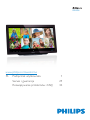 1
1
-
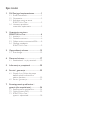 2
2
-
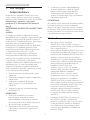 3
3
-
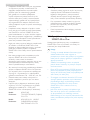 4
4
-
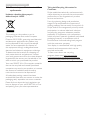 5
5
-
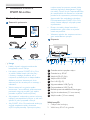 6
6
-
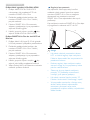 7
7
-
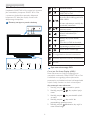 8
8
-
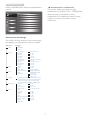 9
9
-
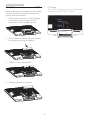 10
10
-
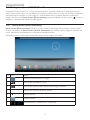 11
11
-
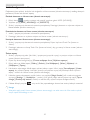 12
12
-
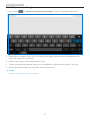 13
13
-
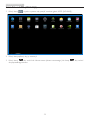 14
14
-
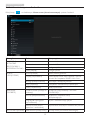 15
15
-
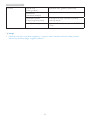 16
16
-
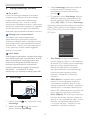 17
17
-
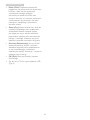 18
18
-
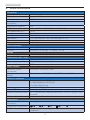 19
19
-
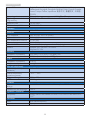 20
20
-
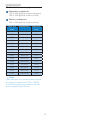 21
21
-
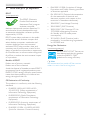 22
22
-
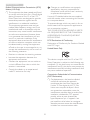 23
23
-
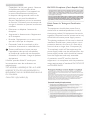 24
24
-
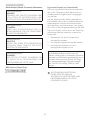 25
25
-
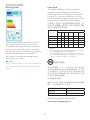 26
26
-
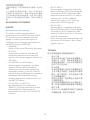 27
27
-
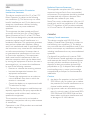 28
28
-
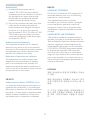 29
29
-
 30
30
-
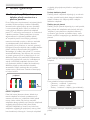 31
31
-
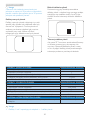 32
32
-
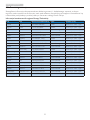 33
33
-
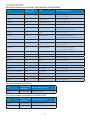 34
34
-
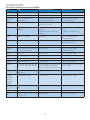 35
35
-
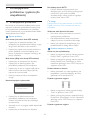 36
36
-
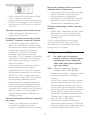 37
37
-
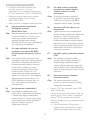 38
38
-
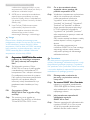 39
39
-
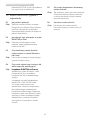 40
40
-
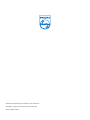 41
41
Philips S221C4AFD/00 Instrukcja obsługi
- Kategoria
- Telewizory
- Typ
- Instrukcja obsługi
Powiązane dokumenty
-
Philips 239C4QHWAB/01 Instrukcja obsługi
-
Philips 275C5QHGSW/00 Instrukcja obsługi
-
Philips 224E5QHSB/01 Instrukcja obsługi
-
Philips 274E5QDAB/00 Instrukcja obsługi
-
Philips 243B1JH/00 Instrukcja obsługi
-
Philips BDM4037UW/01 Instrukcja obsługi
-
Philips 247E6EDAW/00 Instrukcja obsługi
-
Philips 277E6EDAD/00 Instrukcja obsługi
-
Philips S221C4AFD/00 Product Datasheet
-
Philips S231C4AFD/00 Product Datasheet